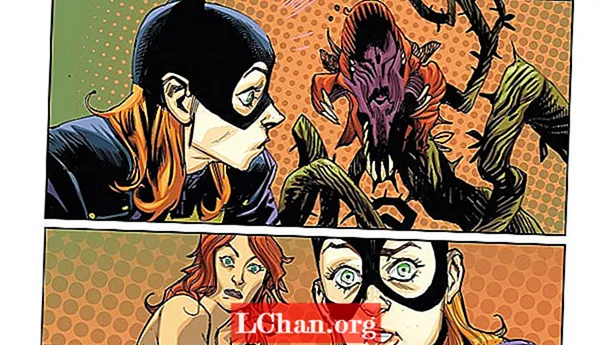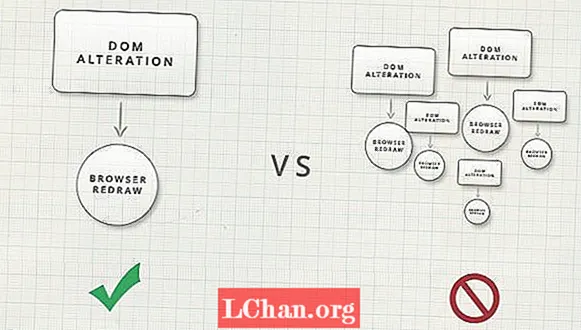কন্টেন্ট
- জেড ব্রাশ রেটোপোলজি পদ্ধতি
- ZRemesher ব্যবহার করুন
- 01. স্বয়ংক্রিয় রেটোলজি দিয়ে শুরু করুন
- 02. ZRemesher গাইড ব্যবহার করুন
- টপোলজি ব্রাশ ব্যবহার করুন
- 01. টপোলজি ব্রাশ দিয়ে শুরু করুন
- 02. টপোলজি ব্রাশের বিশদ পরিচয় করান
- জেডস্পিয়ার ব্যবহার করুন
- 01. জেডস্পিয়ার যুক্ত করুন
- 02. আপনার পয়েন্ট সরান
- 03. ভাল প্রান্ত প্রবাহ তৈরি করুন
- 04. জ্যামিতিটি সম্পূর্ণ করুন
- 05. টপোলজি প্রক্রিয়া শেষ করুন

জেড ব্রাশ রেটোগোলজি, বা কীভাবে সাধারণভাবে কোনও মডেলকে পুনঃপ্রবিজ্ঞান করতে হয়, তা হ'ল সমস্ত 3D ভাস্কর বা 3 ডি মডেলারদের মাস্টার করতে হবে। অত্যন্ত বিশদযুক্ত মডেল থাকা প্রক্রিয়াটির একমাত্র অংশ এবং আপনি যদি সেই মডেলটি জেড ব্রাশ থেকে বের করে অ্যানিমেশন প্যাকেজটিতে পেতে চান তবে আপনার মডেলটির একটি নিম্ন-বহুভুজ সংস্করণ প্রয়োজন।
সেই সংস্করণটিতে টপোলজিও থাকতে হবে যা কারচুপির জন্য ভাল এবং প্রয়োজনীয় ক্রিয়াটি সম্পাদন করার জন্য যথেষ্ট পরিমাণে বিকৃত হবে। এমনকি যদি আপনি পাথর এবং গাছের মতো স্থির আইটেমগুলি তৈরি করে থাকেন তবে আপনাকে ভাল টেক্সচার মানচিত্র দেওয়ার জন্য আপনার ভাল টপোলজি এবং সঠিক ইউভি ম্যাপিংয়ের প্রয়োজন হবে।
3 ডি অনুপ্রেরণার জন্য, আমাদের প্রিয় 3 ডি আর্ট দেখুন এবং জেড ব্রাশে আপনার কর্মপ্রবাহের শীর্ষে রাখতে, এই জেড ব্রাশ টিপস দেখুন।
জেড ব্রাশ রেটোপোলজি পদ্ধতি
এখন প্রচুর প্রোগ্রামগুলির বৈশিষ্ট্য রয়েছে যা আপনাকে উচ্চ-রেজোলিউশন জাল থেকে ভাল অন্তর্নিহিত টপোলজি তৈরি করতে দেয়। আমরা এই টিউটোরিয়ালে জেড ব্রাশের দিকে নজর দিতে যাচ্ছি এবং আপনি কীভাবে আপনার মডেলটি নিতে পারেন এবং এটি 'retopo' করতে পারেন তার বিভিন্ন উপায়।
প্রথমে আমরা ZRemesher নামক কিছু ব্যবহার করে অটো রেপোপোলজির একটি খুব সাধারণ পদ্ধতিটি দেখব। এটি এখন এটির তৃতীয় পুনরাবৃত্তিতে এবং পরবর্তী সংস্করণটি জেডব্রূশ 2019 নিয়ে এসেছে (আমাদের জেড ব্রাশ 2019 পর্যালোচনা দেখুন) হার্ড-পৃষ্ঠের মডেলগুলিতে রেটোগোলজি করতে আরও উন্নত এবং আরও ভাল। তারপরে আমরা টপোলজি ব্রাশটি কীভাবে ব্যবহার করব তা অন্বেষণ করব, যা আপনাকে আপনার ভাস্কর্যের উপরে আপনার নতুন জাল আঁকতে দেয়।
শেষ অবধি, আমরা জেডস্পিয়ার সরঞ্জামটি ব্যবহার করে retopologizing এ দেখব যা কিছুটা জটিল হয়ে যায়। তিনটি পদ্ধতিরই ব্যবহার রয়েছে এবং আপনি যে ধরণের প্রকল্প করছেন তার উপর নির্ভর করে আপনার প্রয়োজনীয় একটি বেছে নিতে পারেন।
ZRemesher ব্যবহার করুন
01. স্বয়ংক্রিয় রেটোলজি দিয়ে শুরু করুন

কোনও মডেলটিকে পুনঃপ্রবিজ্ঞানের দ্রুততম এবং সর্বাধিক সহজ উপায় হ'ল জেডআরমিশার ব্যবহার করা। এটি জেড ব্রাশকে বলা কতগুলি বহুভুজ আপনি চান এবং বোতামটি ক্লিক করার মতোই সহজ। এটি সরঞ্জাম> জ্যামিতি> জেডআরমিশারে অনুসন্ধান করুন। ইনপুট নম্বরটি হাজারে, সুতরাং আপনি পাঁচটি রাখলে আপনি প্রায় 5,000 বহুভুজ পাবেন। আপনি কতটি বহুভুজ দিয়ে শুরু করছেন তার উপর ভিত্তি করে গণনা করতে এক মিনিট সময় নেয়। ফলাফলগুলি প্রায়শই এমন মডেলদের জন্য দুর্দান্ত যেগুলি নির্জীব বস্তুগুলির মতো নির্দিষ্ট প্রান্ত লুপগুলির প্রয়োজন হয় না। প্রান্তের লুপগুলি আপনার যেখানে দরকার সেখানে নাও থাকতে পারে, তাই আমরা পরবর্তী পদক্ষেপে এটি সম্বোধন করতে পারি।
02. ZRemesher গাইড ব্যবহার করুন

প্রান্তের লুপগুলি আরও কিছুটা নিয়ন্ত্রণ করতে আপনি জেডব্রাশকে নির্দিষ্ট লুপগুলি কোথায় রাখবেন তা জানাতে জেডআরমিশার গাইড ব্যবহার করতে পারেন। প্রকার খ, জেড, আর ZRemesher গাইড ব্রাশ অ্যাক্সেস করতে।এখন এমন জায়গাগুলির চারদিকে ছোট ব্রাশ আকারের রিং আঁকুন যেখানে আপনি আরও সঠিক লুপ পছন্দ করতে পারেন। চোখ, মুখ, কান এবং যে কোনও জায়গায় আপনি লক্ষ্যযুক্ত লুপ চাইতে পারেন এমন দিকে মনোনিবেশ করুন।
এটি হয়ে গেলে আপনি জিনিসের উন্নতি করতে ZRemesher প্যানেলে সেটিংস পরিবর্তন করতে পারেন। অভিযোজিত স্লাইডারগুলি আপনাকে আরও নিয়মিত আকারের বহুভুজ দেয়। কার্ভ স্ট্রেনথ স্লাইডার জেড ব্রাশকে আপনার গাইডগুলিকে আরও ঘনিষ্ঠভাবে আটকে দেয়।
টপোলজি ব্রাশ ব্যবহার করুন
01. টপোলজি ব্রাশ দিয়ে শুরু করুন

টপোলজি ব্রাশ ব্যবহার করে অ্যাক্সেস করা হয় খ, টি, ও। মূল ধারণাটি হ'ল আপনি এখন নিজের জালটিতে লাইন আঁকতে পারেন। ছেদ করা চারটি লাইন আঁকুন এবং ZBrush আপনাকে একটি বহুভুজ আকার দেয়। এরপরে আপনি ইতিমধ্যে যেগুলি লিখে রেখেছেন সেগুলি দিয়ে অঙ্কন করে বা এখন দৃশ্যমান সবুজ পয়েন্টগুলি অবিরত রেখে লাইনগুলি আঁকতে অবিরত রাখতে পারেন। কোনও ওভারস্পিল লাইন ব্যবহার মুছে ফেলতে আল্ট এবং মডেলটিতে টানুন এবং আপনি যদি একটি নির্দিষ্ট লাইন সহজভাবে সাফ করতে চান আল্টthat রেখার উপর দিয়ে দাও।
02. টপোলজি ব্রাশের বিশদ পরিচয় করান

জ্যামিতি আঁকতে এবং প্রয়োজন অনুসারে আপনার নতুন লো-পলি জাল তৈরি করা চালিয়ে যান। আপনি যে কোনও সময় জ্যামিতিটি বের করতে পারেন তবে আপনি যদি কেবলমাত্র একটি একক বহুভুজ বেধ পেতে চান (যা রেটোলজির জন্য প্রয়োজনীয়) আপনার নিজের অঙ্কনের আকারটি ১. রাখা উচিত যে কোনও উচ্চতর এবং আপনি উপর ভিত্তি করে ক্রমবর্ধমান ঘন প্রাচীরের জ্যামিতি পাবেন আপনি প্রবেশ করুন আকার।
একবার আপনি জাল ক্লিক করলে আপনি ভাস্কর্যযুক্ত মডেলটি মাস্ক করে ফেলবেন। আপনি যদি এখন সাবটুল> স্প্লিট> স্প্লিট মাস্কডে যান তবে আপনি নিজের মডেলটিকে নতুন লো-পলি জ্যামিতি থেকে আলাদা করতে পারবেন।
জেডস্পিয়ার ব্যবহার করুন
01. জেডস্পিয়ার যুক্ত করুন

চেষ্টা করার পরবর্তী পদ্ধতিটি হ'ল জেডস্পিয়ার রেটপোলজি পদ্ধতি। সাবটুল প্যানেলে আপনার মডেলটি সক্রিয় কিনা তা নিশ্চিত করুন। আপনার মডেলের নীচে একটি জেডস্পিয়ার (লাল বল আইকন) যুক্ত করতে সন্নিবেশ ব্যবহার করুন। এখন টুল> টপোলজিটি দেখুন। এই পরবর্তী পদক্ষেপের জন্য আপনাকে অবশ্যই অঙ্কন মোডে থাকতে হবে (প্রশ্ন).
আপনি যখন সম্পাদনা টপোলজি-এ ক্লিক করেন, তখন মডেলটি এমন একটি স্থানে পরিবর্তিত হয় যেখানে আপনি টপোলজি লাইনগুলি যুক্ত করতে এবং আপনার নতুন লো-বহুভুজ মডেল তৈরি করতে পারেন। আমরা যে মডেলটি ব্যবহার করছি তা অসম্পূর্ণ, তবে আপনি সহজেই আঘাত করে একটি প্রতিসম রেটপো করতে পারেন এক্স প্রতিসম মোডটি সক্রিয় করতে কীবোর্ডে।
02. আপনার পয়েন্ট সরান

এটি এখন পর্যন্ত আপনার মডেলগুলি পুনঃপ্রকাশের সবচেয়ে সঠিক উপায় এবং যেমনটি প্রচুর বিকল্পের সাথে আসে। পয়েন্ট যুক্ত করতে কেবল ক্লিক করুন। একটি পয়েন্ট মুছতে আল্টএটিতে ক্লিক করুন। একটি নতুন সূচনা পয়েন্ট শুরু করতে Ctrlএকটি বিদ্যমান পয়েন্ট ক্লিক করুন। আপনি পয়েন্টগুলি নিচে রাখার পরে আপনাকে পয়েন্টগুলি স্থানান্তর করতে হবে
সরানো মোডে এই স্যুইচটি করতে (ডাব্লু) এবং তারপরে প্রয়োজনীয় হিসাবে পয়েন্টটি সরান। আপনি যদি একই সাথে প্রচুর পয়েন্ট সরিয়ে নিতে চান তবে আপনার অঙ্কনের আকার বাড়ান। চালিয়ে যাওয়ার জন্য ড্র মোডে ফিরে যেতে ভুলবেন না (প্রশ্ন).
03. ভাল প্রান্ত প্রবাহ তৈরি করুন

আমরা এখন ভাল প্রান্ত প্রবাহ সহ জ্যামিতির একটি সেট তৈরি করতে শুরু করতে পারি। আপনি যেখানেই অ্যানিমেশনের প্রয়োজনীয়তা দেখতে পাচ্ছেন তা নিশ্চিত হয়ে নিন যে আপনি প্রান্তের লুপগুলি রাখার বিষয়ে সঠিক রায় দিচ্ছেন। চোখ এবং মুখের চারপাশে পেশীগুলির রিংগুলি অনুসরণ করার বিষয়টি নিশ্চিত করুন। যদি চোখের পলকের প্রয়োজন হয় তবে টপোলজিটি ঠিক সত্যের চোখের মতো কাজ করতে হবে। যেখানে টপোলজি সঠিক জায়গায় স্থাপন করা হয়নি সেখানে প্রয়োজনীয় মোভ মোড ব্যবহার করুন।
04. জ্যামিতিটি সম্পূর্ণ করুন

পুরো মাথার চারপাশে কাজ করুন এবং আপনার প্রয়োজন অনুসারে জ্যামিতিটি সম্পূর্ণ করুন। আপনি যদি নতুন টপোলজিতে উচ্চ-রেজোলিউশনের বিশদটি প্রজেক্ট করতে চান তবে নিশ্চিত করুন যে আপনি পুরো মডেলটির সাথে মেলে। যদি আপনার অন্যান্য ব্যবহারের জন্য জ্যামিতির প্যাচগুলি প্রয়োজন (উদাহরণস্বরূপ অন্য মডেলের জন্য একটি নতুন মুখ) তবে এটি প্রয়োজন অনুযায়ী এটি শেষ করুন (পরবর্তী পদক্ষেপ দেখুন)। আপনার চরিত্র, পোশাক, স্ট্র্যাপ ইত্যাদির জ্যামিতি অনুসরণ করে এমন বর্ম তৈরির সহ সকল ধরণের ব্যবহারের জন্য নতুন জ্যামিতি তৈরির এই প্রক্রিয়া একটি দুর্দান্ত উপায় process
05. টপোলজি প্রক্রিয়া শেষ করুন

টপোলজি ব্রাশের বিপরীতে, জেডফিয়ার টপোলজি সরঞ্জাম প্রক্রিয়াটি শেষ করতে অ্যাডাপটিভ স্কিন প্যানেল ব্যবহার করে। একবার আপনার যতদূর প্রয়োজন চলে গেছে এবং রেটোপোলজি সমস্ত সম্পূর্ণ হয়ে গেলে, টুল> অ্যাডাপটিভ স্কিনে যান। ঘনত্বটি 1 এ এবং ডায়নামেশ রেজোলিউশন 0 তে সেট করুন That ফলে ফলক জালটি আপনি এটি আঁকেন ঠিক ঠিক তেমনই হবে যেমন কোনও উচ্চ রেজোলিউশন নয়। আপনি যখন অ্যাডাপটিভ স্কিন তৈরি করুন ক্লিক করবেন তখন নতুন টপোলজি একটি নতুন জেডটুল হিসাবে তৈরি হবে এবং আপনি এটি সরঞ্জাম প্যানেলে ক্লিক করতে পারেন।
আপনি যদি 3D সম্পর্কে আরও জানতে চান 3 ডি ওয়ার্ল্ড সাবস্ক্রাইব, আজ সিজি শিল্পীদের জন্য ম্যাগাজিন,।